Что такое пароль связки ключей на Mac?
Вы когда-нибудь получали на Mac запрос о пароле связки ключей? Возможно, вы встречали его в приложениях Связки ключей или iCloud Связки ключей, но это приглашение появляется и в другом месте. Что именно запрашивает ваш Mac, когда ему нужен ваш пароль связки ключей? Можно ли изменить этот пароль? Что будет, если вы его забудете?
У нас есть ответы на эти и другие вопросы. Читайте дальше, чтобы узнать все о связках ключей, пароле связки ключей и о том, как все это применимо к вашему Mac ниже!
Что такое брелок?
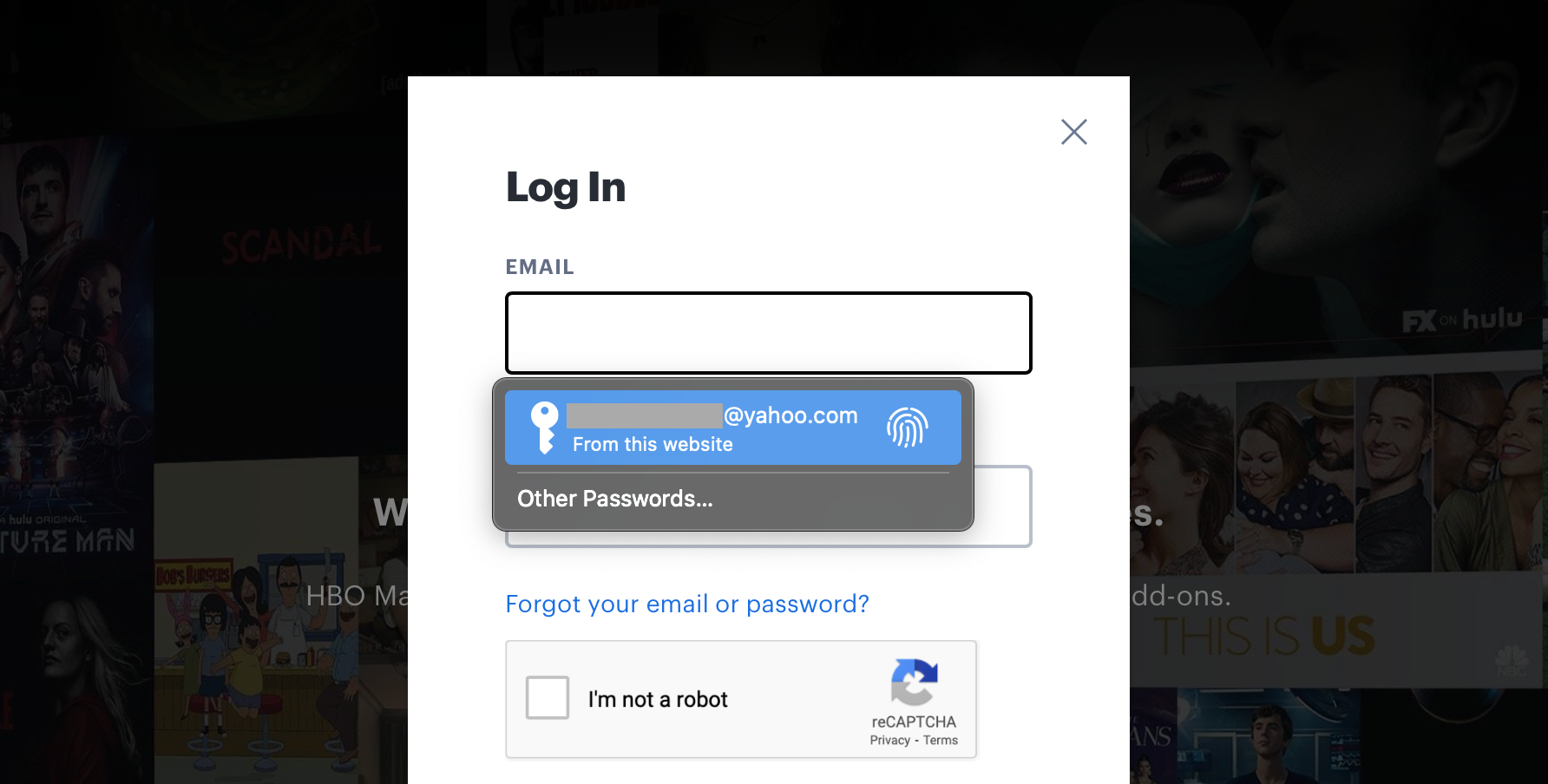
Связка ключей – это безопасный цифровой контейнер, предназначенный для хранения паролей и имен пользователей для приложений, веб-сайтов и серверов. Они также могут хранить информацию о кредитной карте и банковскую информацию, если вы решите сохранить ее на своем Mac или других устройствах.
Каждый раз, когда ваш Mac спрашивает, хотите ли вы сохранить пароль или кредитную карту, он помещает эту информацию в связку ключей. Когда вы затем входите в систему или платите за что-то, он находит связку ключей и вводит соответствующую информацию в соответствующие поля.
Связки ключей позволяют быстро входить в систему и избавляют вас от необходимости вводить пароль. Они экономят время, а также помогают вам запоминать и отслеживать пароли к разным учетным записям.
Связки ключей обычно хранятся в приложениях Связка ключей приложений и Связка ключей iCloud на Mac. Связка ключей – это приложение только для Mac для управления паролями и хранения данных для входа в систему, а Связка ключей iCloud позволяет обмениваться информацией для входа со всеми устройствами Apple, используя свой Apple ID.
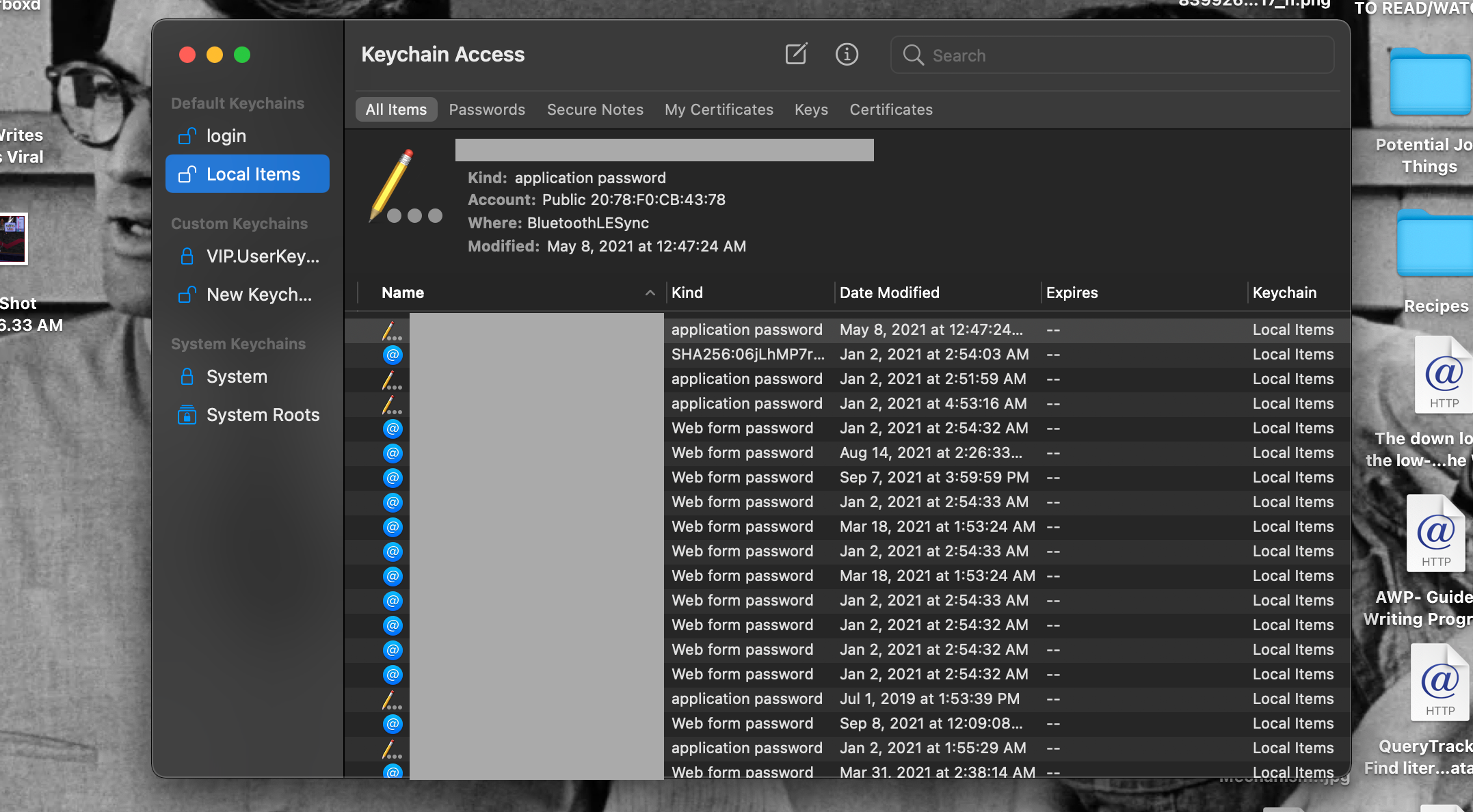
Эти приложения предлагают создавать и сохранять для вас надежные пароли, а также вводить информацию о связке ключей в соответствующие поля при повторном посещении сайтов и серверов. Вы также можете использовать их для просмотра своих брелков, чтобы увидеть и изменить всю информацию, которую они содержат.
Что такое пароль связки ключей?
Брелки безопасны, потому что они зашифрованы. Чтобы расшифровать информацию, которую они хранят, и фактически использовать связку ключей для входа в систему, вам понадобится пароль связки ключей – пароль, который разблокирует все ваши связки ключей.
Вы должны ввести свой пароль связки ключей, чтобы использовать связку ключей для входа на веб-сайт или в приложение или использовать сохраненную информацию о кредитной карте. Вы также должны ввести свой пароль связки ключей в Связке ключей и Связке ключей iCloud, чтобы просмотреть или изменить пароли, сохраненные этими приложениями.
Таким образом, пароль связки ключей позволяет вам автоматически входить в места и быстро оплачивать покупки, сохраняя при этом всю конфиденциальную информацию в безопасности.
Поэтому ваш пароль связки ключей очень важен. Поэтому важно сделать егонадежным и запоминающимся паролем . Ниже мы рассмотрим, как изменить пароль связки ключей, чтобы вы могли быть уверены в его безопасности в следующем разделе.
Как изменить пароль связки ключей на вашем Mac
Пароль связки ключей в Связке ключей и Связке ключей iCloud по умолчанию соответствует паролю, который вы используете для входа в свою учетную запись пользователя Mac. Это может включать использование Touch ID при вводе информации о связке ключей на веб-сайты и серверы.
Touch ID и Face ID могут быть даже вашим основным паролем связки ключей на iPad и iPhone. Но чтобы увидеть и изменить связки ключей на Mac, вам обычно нужно ввести пароль своей учетной записи.
Такое расположение может быть действительно удобным, поскольку вам нужно запомнить только один пароль для доступа ко всем остальным паролям, и вам также нужно запомнить только один пароль, чтобы делать быстрые покупки.
Это означает, что ваши брелки разблокируются после входа в Mac. Вам не нужно разблокировать их отдельно, чтобы начать их использовать.
Если вы когда-нибудь захотите изменить свой пароль связки ключей, вы можете просто изменить пароль своей учетной записи, чтобы сохранить это удобство.
Чтобы изменить пароль учетной записи, перейдите в Системные настройки> Пользователи и группы . Нажмите кнопку « Изменить пароль» , введите текущий пароль в текстовое поле « Старый пароль» , затем введите новый пароль в поля « Новый пароль» и « Подтвердить» .
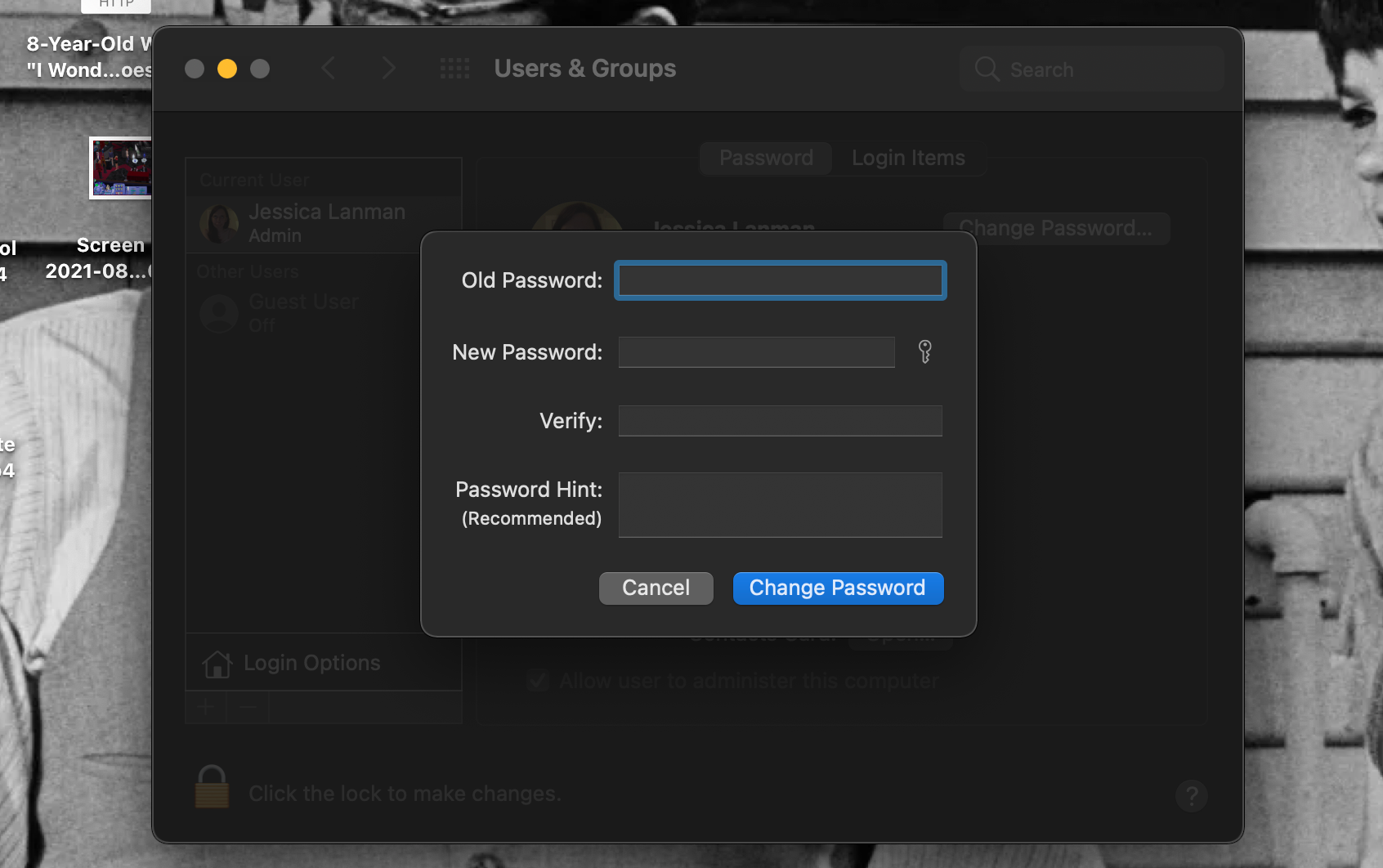
Заполните поле « Подсказка пароля», чтобы помочь себе в случае, если вы забудете этот новый пароль. Затем нажмите кнопку « Изменить пароль» .
Если вам когда-нибудь понадобится сбросить пароль для входа в Mac , это также сбросит пароль связки ключей по умолчанию.
Если вы хотите, чтобы ваш пароль связки ключей отличался от пароля входа в систему, вы можете создать новую связку ключей с другим паролем в Доступе Связки ключей. Эта новая связка ключей не будет вашей связкой по умолчанию, поэтому пароли не будут там автоматически сохраняться. Но вы можете добавлять элементы связки ключей, такие как пароли, вручную, чтобы вы по-прежнему использовали другой пароль связки ключей для ввода информации там, где она вам нужна.
Чтобы создать новую цепочку для ключей, откройте «Связка ключей» и нажмите « Файл»> «Новая цепочка для ключей» , затем введите имя в поле « Имя» . Нажмите кнопку « Создать» , и вам будет предложено ввести пароль для новой связки ключей.
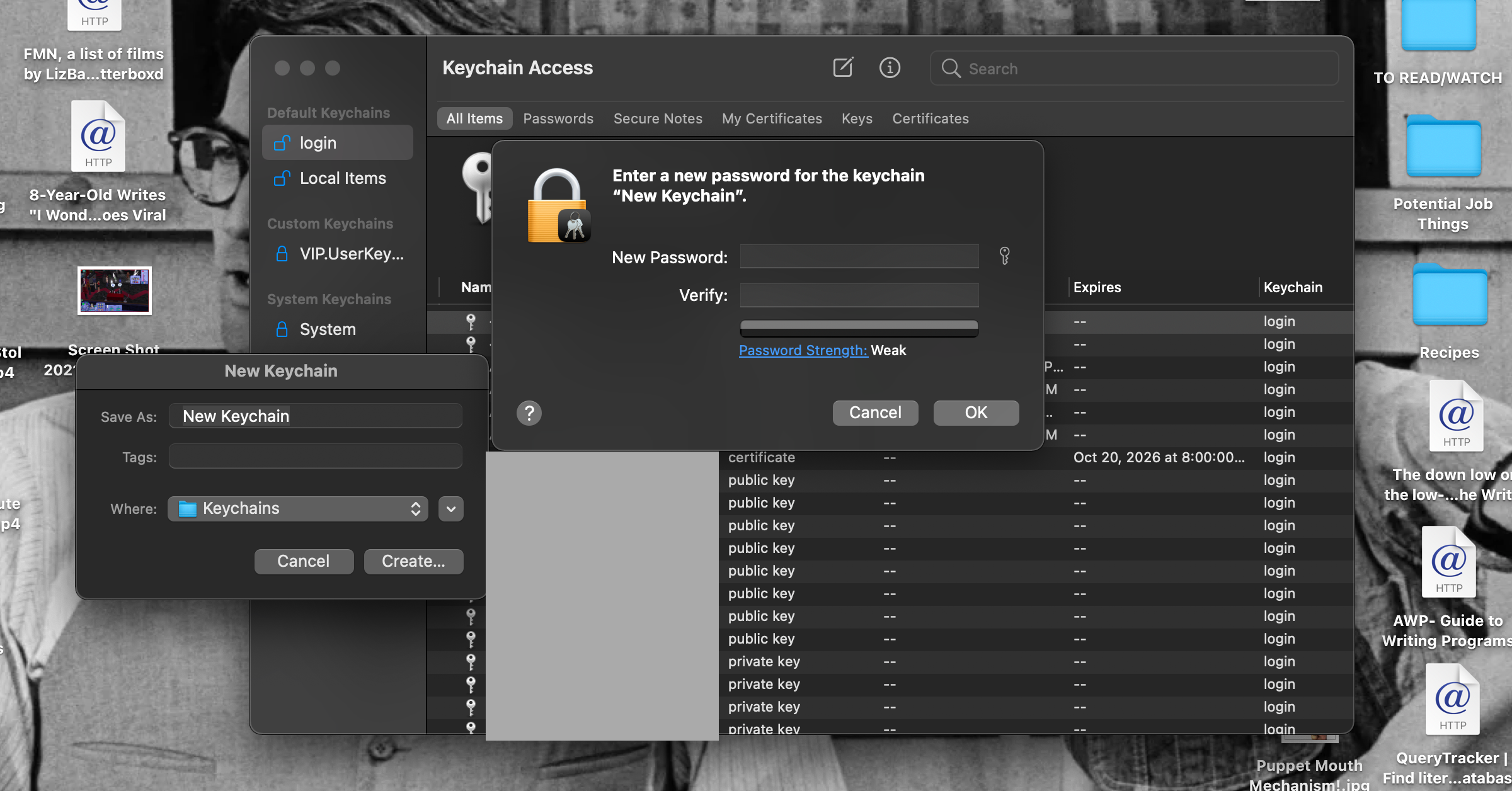
Как только это будет сделано, нажмите OK , и ваша новая связка ключей должна появиться на боковой панели Keychain Access. Добавьте в него любые элементы связки ключей и удалите их из цепочек ключей входа или локальных элементов, чтобы убедиться, что вы используете с ними новый пароль.
Если вы когда-нибудь захотите изменить пароль своей новой связки ключей, просто щелкните его, удерживая клавишу Control (или перейдите в меню « Правка» ), и выберите « Изменить пароль» для «[Имя связки ключей]» . Вам нужно будет ввести старый пароль, чтобы внести изменения, но при этом вам просто нужно ввести новый пароль и нажать OK .
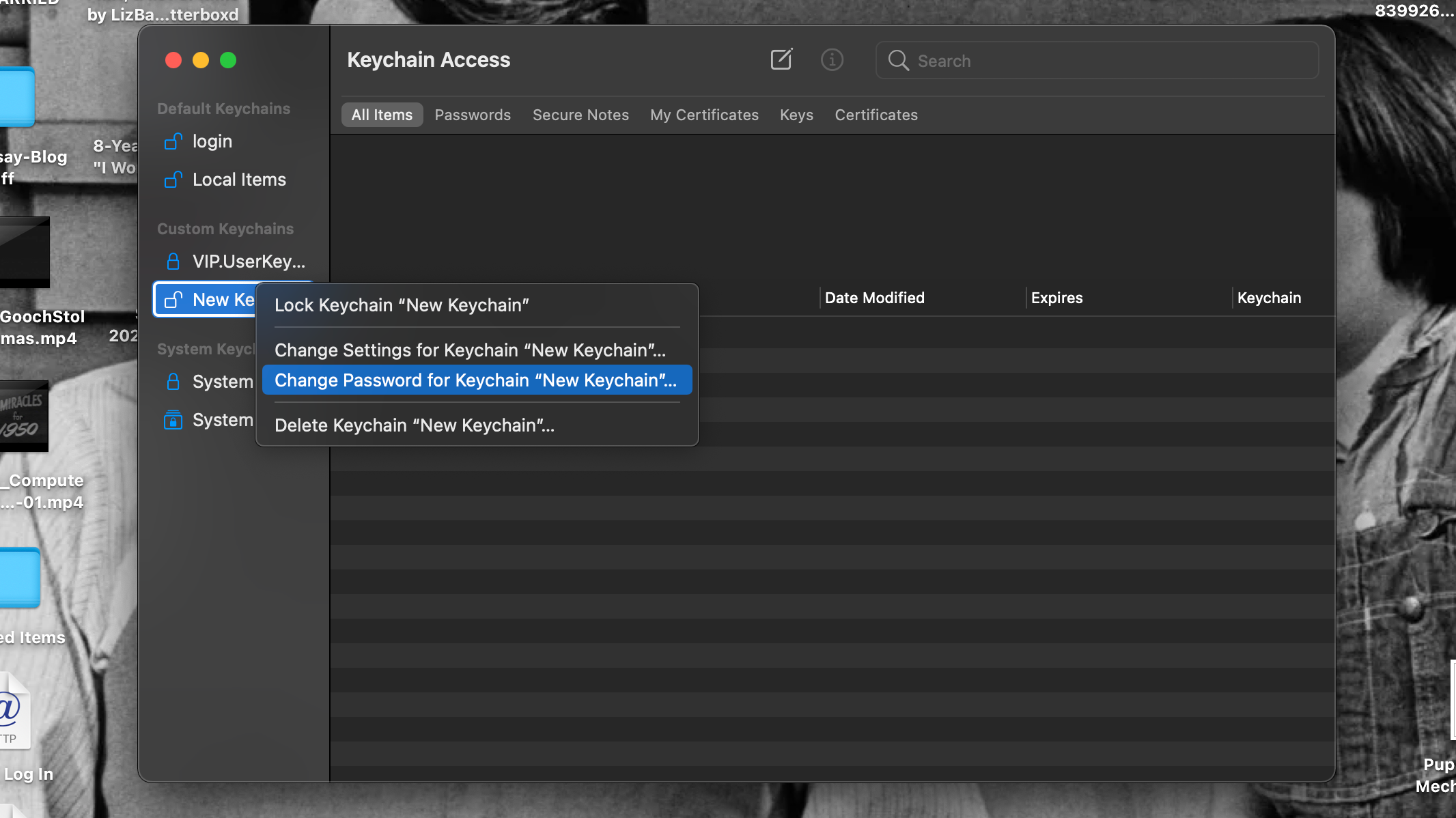
Как восстановить или сбросить пароль связки ключей
Что делать, если вы забыли пароль связки ключей? Это сложно сделать с цепочками для ключей по умолчанию, в которых используется пароль вашей учетной записи, но это вполне возможно с цепочками для ключей, которые вы создали. Кроме того, если что-то пойдет не так с вашим Mac или паролями вашей учетной записи, пароли логина или цепочки ключей Local Items также могут быть потеряны, или они могут вернуться к предыдущему паролю пользователя.
Если вы забыли пароли связки ключей, которые не используются по умолчанию, вам может потребоваться просто удалить связку ключей и начать заново . В противном случае ваш единственный выход – полностью сбросить все свои брелки.
В случае утери или повреждения паролей для входа или локальных элементов вам обязательно нужно сбросить свои брелки. Сброс приведет к удалению всей учетной записи и финансовой информации, хранящейся в вашем хранилище брелков.
Это далеко от идеала, но сброс настроек – единственный способ вернуть ваши брелки в рабочее состояние, и с чистого листа вы можете подготовить почву для лучшего управления паролями в будущем.
Чтобы сбросить свои брелки, откройте приложение « Связка ключей» и выберите « Настройки» в меню « Связка ключей» . Вы также можете использовать сочетание клавиш Cmd + Comma, чтобы открыть окно настроек.
Нажмите кнопку « Сбросить брелки по умолчанию» . Введите текущий пароль учетной записи пользователя и нажмите ОК . Ваши брелки теперь будут сброшены.
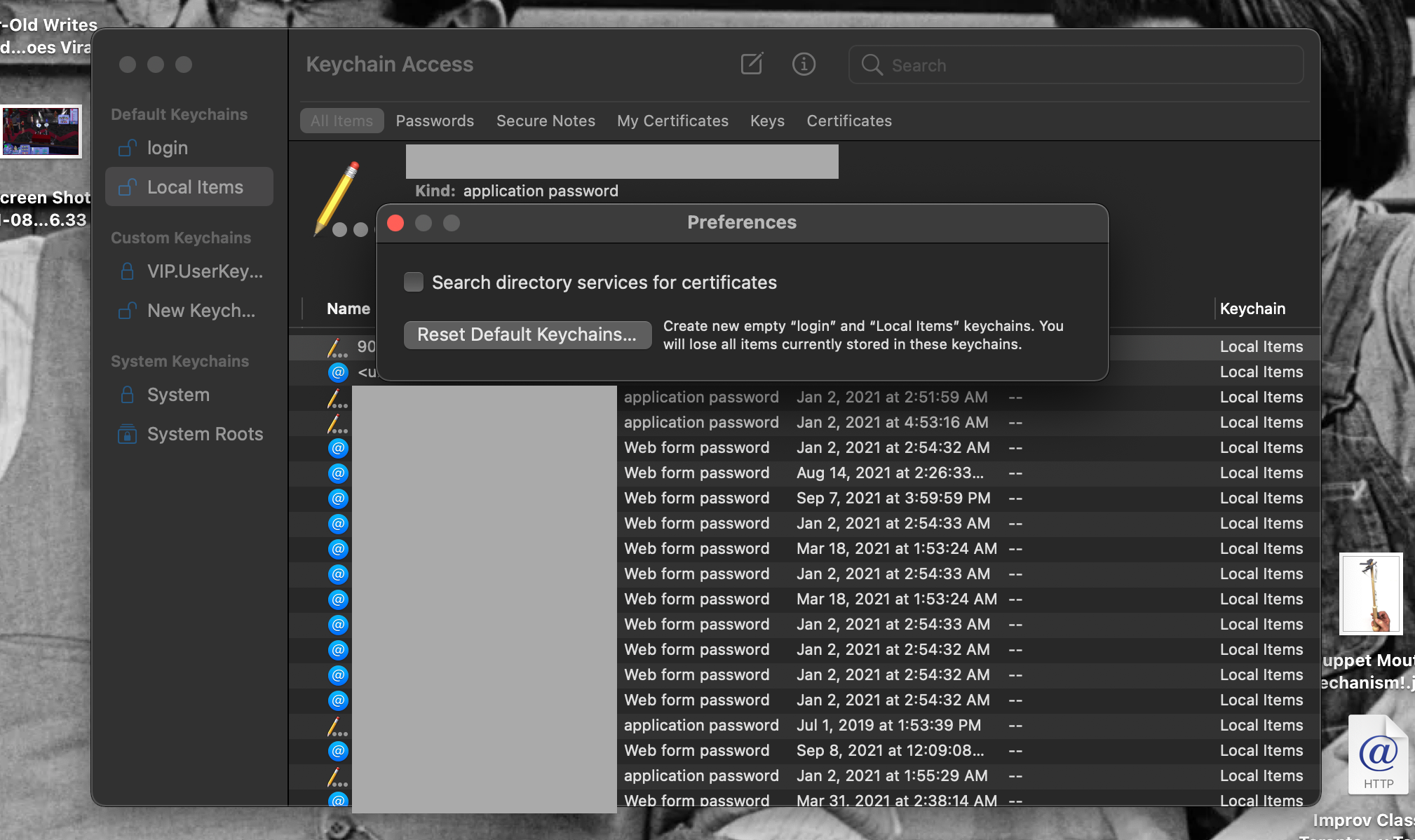
Если вы используете Связку ключей iCloud, у вас должна быть возможность синхронизировать пароли между вашими устройствами Apple, и вам не придется начинать заполнять связки ключей с нуля. Если вы этого не сделаете, вам придется поработать, но вы можете вернуть вещи на прежнее место, проявив терпение и много раз сбрасывая пароли.
Связки ключей и пароли связки ключей: безопасно и удобно
Мы надеемся, что это руководство поможет вам с уверенностью и энтузиазмом использовать связки ключей и пароли связок ключей на вашем Mac. Они отлично подходят для быстрого входа в систему и покупок, сохраняя при этом вашу информацию в безопасности.
Это делает приложения, которые их используют, замечательными встроенными менеджерами паролей, которые вам, вероятно, следует использовать, и которые мы рекомендуем!